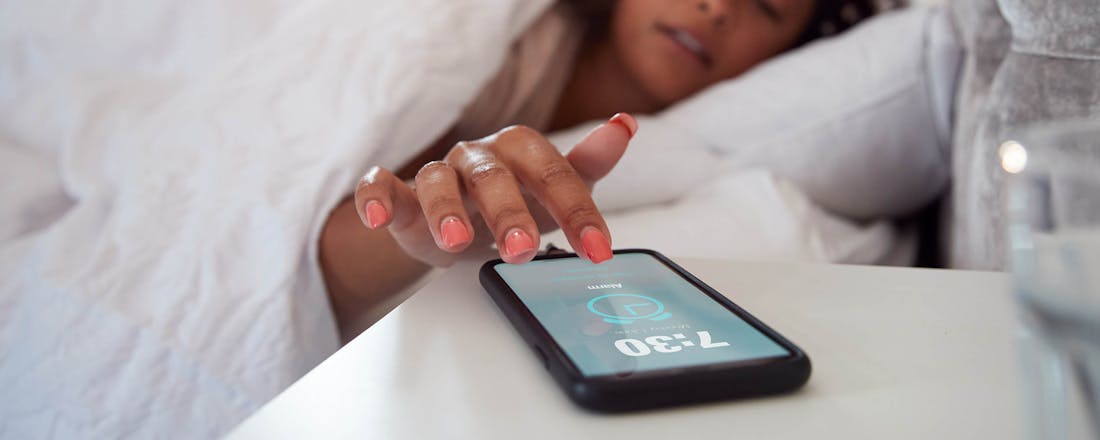4 redenen waarom je 's ochtends niet meteen je smartphone moet checken
Voor veel mensen is het een gewoonte: wakker worden en direct je smartphone pakken. Heeft iemand nog een berichtje gestuurd? Is er nog iets belangrijks gebeurd terwijl ik sliep? Dit blijkt een naar ochtendritueel te zijn, dat een behoorlijke impact op je dag en humeur kan hebben.
Ook al lijkt het heel normaal om meteen je smartphone te pakken zodra je wakker wordt, er kleven toch een aantal nadelen aan waar je misschien niet eerder aan dacht. We zetten 4 redenen op een rij:
❶ Je voelt je niet productief. ❷ Je slaat belangrijke stappen van wakker worden over. ❸ Je smartphone zet meteen de toon. ❹ Je gaat heel de dag op zoek naar een dopaminefix.
Lees ook: Dit zegt de psycholoog over smartphoneverslaving
Sommige mensen zijn zich er niet van bewust, maar die leven met een smartphone vastgeplakt aan hun hand. Op zich hoeft dat nog niet eens verkeerd te zijn. Maar wanneer je ergens een ongezonde hoeveelheid tijd aan besteedt, dan kan dat een negatieve impact op je leven hebben. Daarom besteden we op ID.nl ook aandacht aan de andere kant van tech, en geven we voorbeelden van hoe het ook kan. Mocht je het idee hebben dat je verslaafd bent aan je smartphone, probeer dan eens een dumbphone uit. Denk dan aan Light Phone II, Punkt MP02 of eentje van Nokia.
Met een dumbphone ben je nog steeds bereikbaar, maar minder dan wanneer je een smartphone naast je bed legt. Een van de ergste dingen die je namelijk kunt doen voor je mentale gezondheid is meteen je smartphone pakken wanneer je ’s ochtends wakker wordt. Daar zitten ook wetenschappelijke redenen achter, die we in dit artikel benoemen. Mocht je toch niet zonder je smartphone kunnen, dan hebben we ook tips klaarstaan waarmee je je telefoon minder afleidend maakt. Wellicht kom je dan minder snel in de verleiding hem erbij te pakken.
We snappen dat het moeilijk is om je smartphone links te laten liggen in de ochtend, helemaal als die tevens fungeert als wekker. Wanneer je de wekker uitzet, dan is de kans groot dat je meteen in de verleiding komt door allerlei meldingen. Een ouderwetse wekker kan dit probleem verhelpen.
❶ Je voelt je niet productief
Doe je dat wel in de ochtend en je ziet meteen die meldingen van gisteren waar je niet aan toe kwam, dan kun je opstaan met het gevoel dat je niet productief bent. Komt er dan ook nog een mailtje binnen van de baas over een project waar je mee bezig bent, dan kun je je overweldigd en inadequaat voelen. An sich is er weinig mis met een apparaat dat precies laat zien wat je te doen hebt. Dat is handig voor het overzicht, en sommige dingen kun je snel van je to-do-lijstje halen.
Waar het om gaat is dat op het moment dat je wakker wordt, het niet fijn is meteen tien dingen door je brein te laten rammelen. Je ligt nog op bed en dat is eigenlijk de plek om tot rust te komen. Maar in plaats daarvan kun je denken dat je niet productief genoeg bent en gisteren meer had kunnen doen. Door je telefoon dus links te laten liggen (of niet mee de slaapkamer in te nemen), geef je je brein en jezelf de tijd om te reflecteren op de dag ervoor. En om rustig op te staan.
❷ Je wordt niet rustig wakker
En vooral dat laatste is enorm belangrijk. Want wakker worden is niet slechts een kwestie van niet meer slapen; ook daar zit wetenschap achter. Tijdens het wakker worden ga je namelijk door verschillende fases, net zoals bij het slapen. Bij die fases horen verschillende hersengolven, die allemaal hun eigen functie hebben. Wanneer je zo’n stap of fase overslaat en je brein meteen in de versnelling gaat, dan komen bepaalde hersengolven niet of te kort aan bod in de ochtend.
Je brein gaat eerst van delta-golven naar thèta-golven. Oftewel van golven die in verband gebracht worden met het herstelstadium van het lichaam waarin nieuwe cellen aangemaakt worden naar de slaapfase die je nodig hebt om de gebeurtenissen van de dag te verwerken. Die fase zorgt ervoor dat je herinneringen aanmaakt, leert en informatie verwerkt. Mensen die slecht slapen hebben problemen om ervaringen van de dag te verwerken, aldus de website van de Hersenstichting.
Vervolgens stappen we over van thèta naar alfa. Dit zijn golven die actief zijn wanneer je ontspant en ontspannen bent, die de creativiteit boosten en symptomen van depressie kunnen tegengaan. Dan komen we aan bij bèta, de hersengolven waar we gedurende de dag het meeste mee te maken hebben. Die zijn actief wanneer je je concentreert of ergens zorgen over maakt. En je raadt het al: een teveel aan dit soort golven kan leiden tot stress. Mediteren helpt overigens dit te reduceren.
Lees ook: Verbeter je slaap door meditatie
Wanneer je in de ochtend meteen je smartphone erbij pakt, dan forceer je je brein meteen van delta naar bèta te gaan. Dat betekent dat dus twee belangrijke fases van rust overslaat en dat je hersenen direct stress ervaren. Door je telefoon dus nog even te laten liggen, zorg je voor een rustig en ontspannen begin van de dag. Daardoor kun je mogelijk negatieve gevoelens en gedachten veel beter tackelen, en dan komen we mooi aan bij een volgend punt.
©oatawa
❸ Je smartphone zet meteen de toon
Want het kan zijn dat je geconfronteerd wordt met slecht nieuws, persoonlijk of algemeen. Heb je nieuwsapps op je smartphone die je op de hoogte houden van belangrijke gebeurtenissen, dan beurt dat je zelden op. Wacht dus even voordat je het nieuws leest net nadat je wakker geworden bent. En sla sociale media ook de eerste minuten (of uren) over, omdat uit onderzoek blijkt dat die vaak een negatieve impact op je zelfbeeld hebben. Nergens voor nodig. Je bent awesome.
Het zou kunnen dat websites met goed nieuws juist voor een positief effect op je mentale gezondheid kunnen zorgen. Maar ook hier kan stress een factor zijn. Want misschien wil je niets missen, of herken je jezelf in bepaalde, grappig bedoelde berichten en kan zo’n confrontatie juist averechts werken.
❹ Op zoek naar de dopaminefix
En of je nu op sociale media zit, een game op je smartphone speelt (zoals die van Netflix) of je favoriete app gebruikt – je brein laat dopamine los. En wanneer je dus meteen je smartphone erbij na het wakker worden en je brein direct z’n fix krijgt, dan zullen je hersens daar heel de dag naar hunkeren. Erger nog: wanneer je school- of werkdag veel saaier is dan je van tevoren zag aankomen, dan kan concentreren op zo’n taak nog moeilijker zijn dan voorheen. Alleen je telefoon lijkt dan interessant.
Je kunt je telefoon minder afleidend maken, door specifieke instellingen om te schakelen of speciale apps te downloaden. Maar wanneer je in de ochtend eerst wat anders doet en je smartphone negeert, dan merk je dat je gedurende de dag minder met dat apparaat bezig bent. Ga in plaats daarvan op zoek naar wat anders in de ochtend, waardoor je brein ook even op gang kan komen. Zoals je hebt gelezen kan dat belangrijk zijn. Je hebt niets te verliezen, dus probeer het vooral uit.